Win10降级指南 教你如何回滚至Win7/8.1
7月29日微软正式发布了Win10操作系统,虽然Win10有诸多好处,但难免有用户升级完成之后发现自己不能适应,还想用回原来的系统。微软也想到了这一点,所以升级到Win10之后,如果不满意还可以回滚到Win7或Win8/8.1。
需要注意的是,降级操作只能降回升级Win10之前的系统,从Win7升级的就降回Win7,从Win8升级的就降回Win8,这是不能选择的。另外,如果你想降级那就要尽快行动,微软只支持在升级后一个月内回滚到旧系统,超过期限的话就只能重新安装系统了。
降级之前首先要检查一下你的系统是否可以进行降级操作,判断的方法就是看系统盘中是否有一个名为“Windows.old”的文件夹,这个文件夹所包含的是旧系统中的必要文件,如果没有是无法降级的。最后,还要确保你的重要资料有备份,避免在降级过程中出现问题时出现损失。
好了,如果以上所说的降级条件满足,并且你已经想好了确定要降级,那就开始吧。
首先从开始菜单中打开设置,选择“更新和安全”,点击窗口左侧的“恢复”。
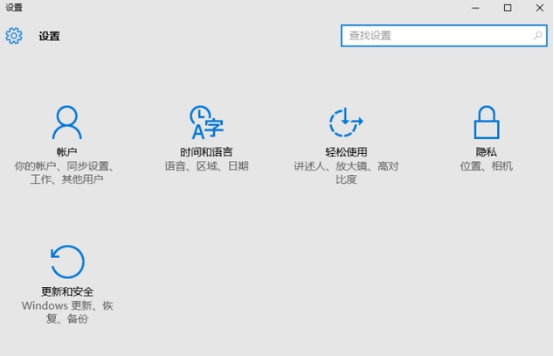
Win10降级教程 教你如何回滚至Win7/8.1
打开设置选择“更新和安全”
然后在多个恢复选项中选择“回到之前的Windows版本”,点击开始按钮。
Win10降级教程 教你如何回滚至Win7/8.1
选择“恢复”
在降级开始前,系统会弹出窗口询问你为何要降级,这只是个询问,答案不会影响降级。然后,Windows 10 系统还会让你选择想要保留的文件类型。最后,系统会对你是否想要降级进行最后一次确认。此时点击“确认”,降级开始。降级和升级一样需要时间,耐心等一会吧。
降级操作完成后,如果出现文件丢失的情况,可以利用备份文件进行恢复。如果因为降级出错导致系统无法进入的话就麻烦些了,需要使用设备自带的系统恢复工具来恢复,或者另找电脑下载系统安装文件,用U盘或光盘重要安装系统。
